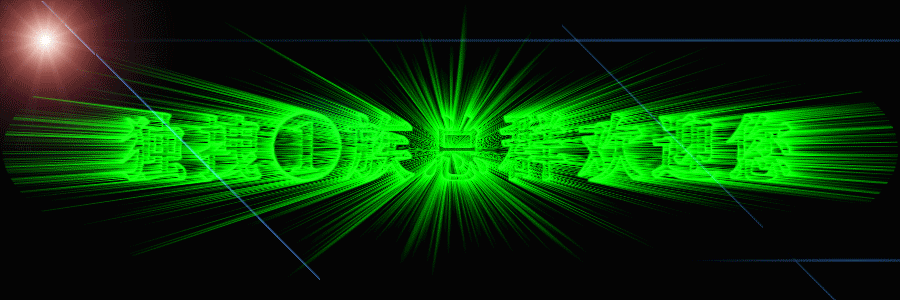萬盛學電腦網 >> 圖文處理 >> Photoshop教程 >> ps文字教程 >> PhotoShop打造北極暴風雪中的立體文字特效教程
PhotoShop打造北極暴風雪中的立體文字特效教程
用Photoshop來制作一個暴風雪中的文字特效。
先看一下最終效果:

1.在網上下載如下圖所示的文字素材。

打開“圖層樣式”使用下面的設置
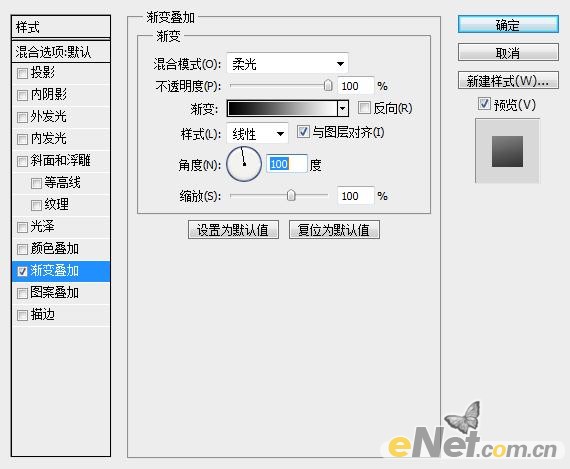
漸變疊加
圖案疊加
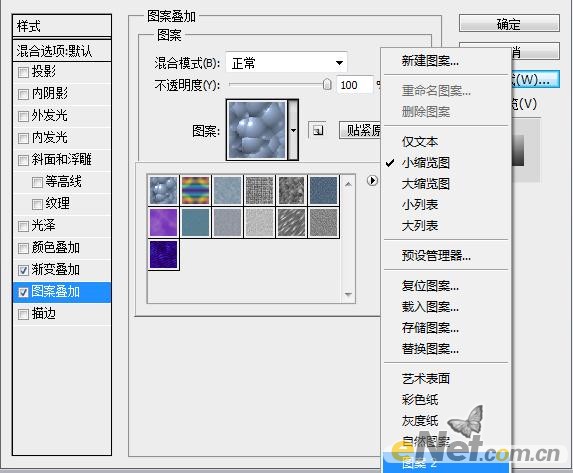
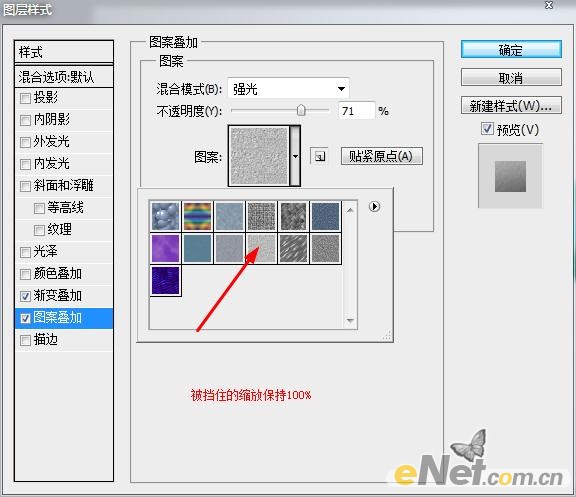
你得到如下效果

2.點擊圖層面板下方的“創建新的填充或調整圖層”選擇如下圖層調整選項
色彩平衡
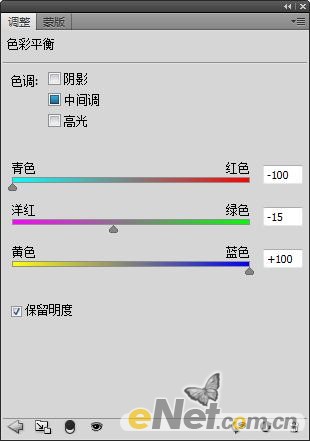
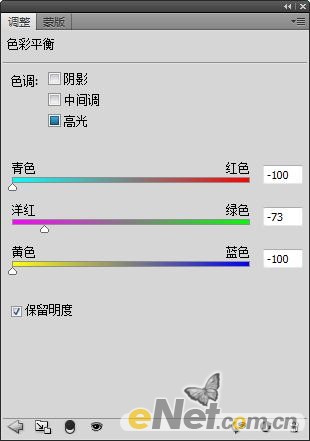
色階
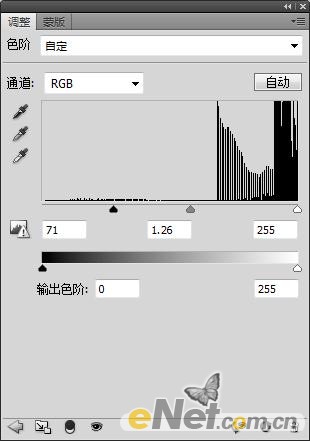
選擇兩個調整層,按Ctrl+Alt+G作用與下層,得到如下效果

3.添加雪效果。新建一個層創建一個圖層蒙版,下載一個雪畫筆,在畫布上繪制雪得效果。

在下載一個冰畫筆,在一些部分繪制冰的效果
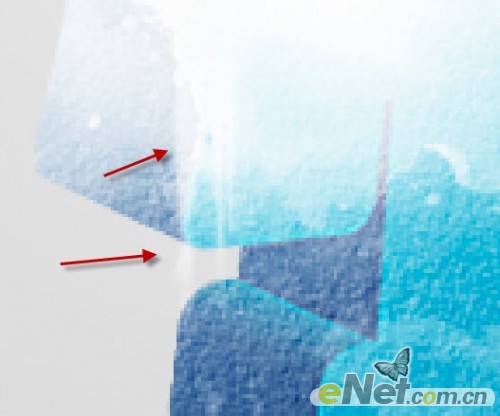
打開雪地照片,使用套索工具選取一片雪地。

復制並粘貼到畫布上,如下圖所示

用一個軟角橡皮擦將邊緣塗抹出來,使它看上去自然

復制這個雪地幾次,使用自由變換,將地上做出更多的雪地,記住要結合自用變換和橡皮擦,讓它看上去自然

4.下面來制作風動的效果,選擇繪制的雪紋理,使用“自由變換”制作以下“變形”

你將有如下效果

復制這個層幾次制作更多的雪

5.打開北極熊的圖片。摳選出北極熊。
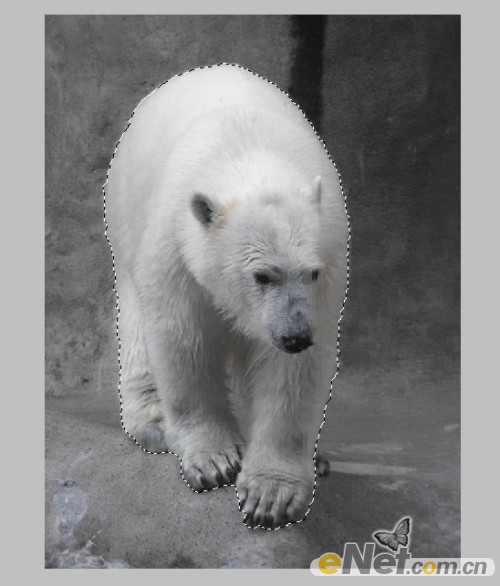
將它粘貼到畫布上,使用自由變換調整大小和位置,將北極熊圖層放到一個風雪層的下方,調整圖層的不透明度。

最後使用雪畫筆,新建一個圖層給北極熊添加一些雪,讓整個畫面更加和諧

ps文字教程排行
軟件知識推薦
相關文章
copyright © 萬盛學電腦網 all rights reserved